Prüfungsanmeldung
1. Prüfungsnummer in der Einzelansicht finden
In der Einzelansicht der Prüfungs-Veranstaltung oder in der Veranstaltung zum Seminar mit Modulteilprüfung können Sie die Prüfungsnummer unten unter Prüfungen/Module bzw. Prüfungsorganisationssätze einsehen.
Beispiel: PrüfungsNr: 280701
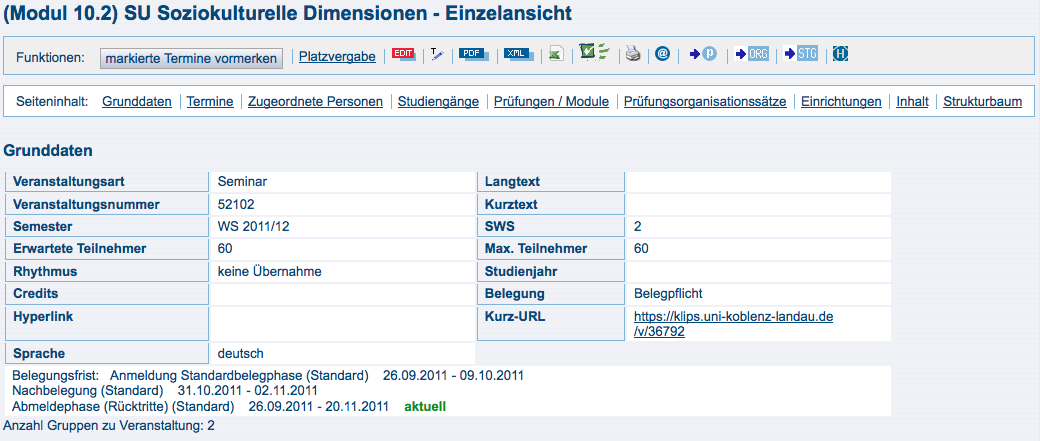
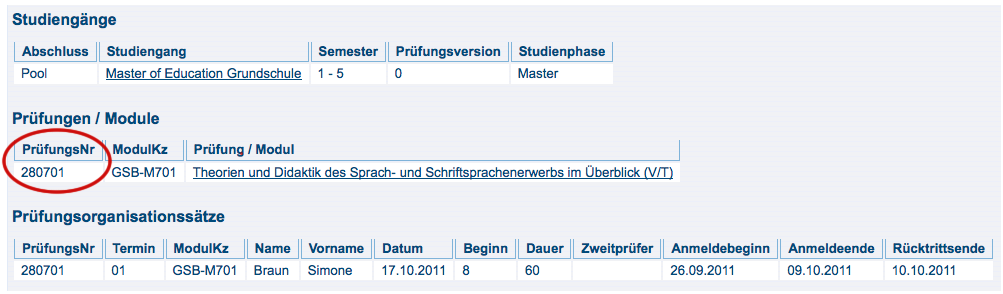
2. Prüfungsanmeldung
Unter Meine Funktionen => Prüfungsverwaltung => Prüfungsan- und abmeldung können Sie sich zu Prüfungen anmelden, nachdem Sie die wichtigen Informationen zur Anmeldung gelesen und akzeptiert haben.
3. Wenn Sie die Prüfungsnummer zur Prüfung kennen, können Sie sich wie folgt im Prüfungsbaum durcharbeiten
Beispiel: Prüfungsnummer 280701 im Studiengang Master Grundschulbildung
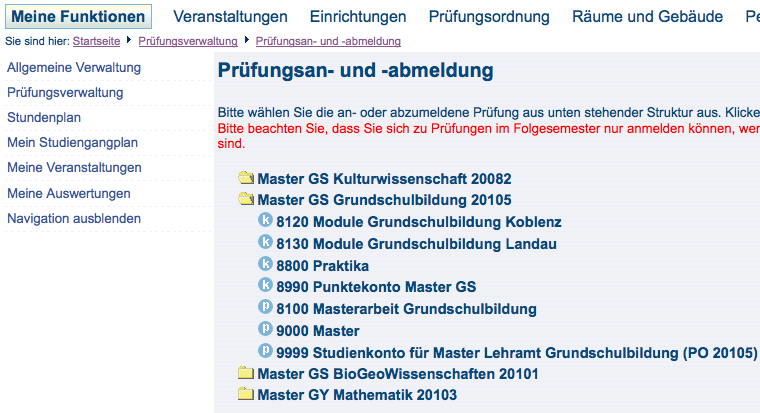
4. Wählen Sie den Studienort aus
Beispiel: Module Grundschulbildung Landau
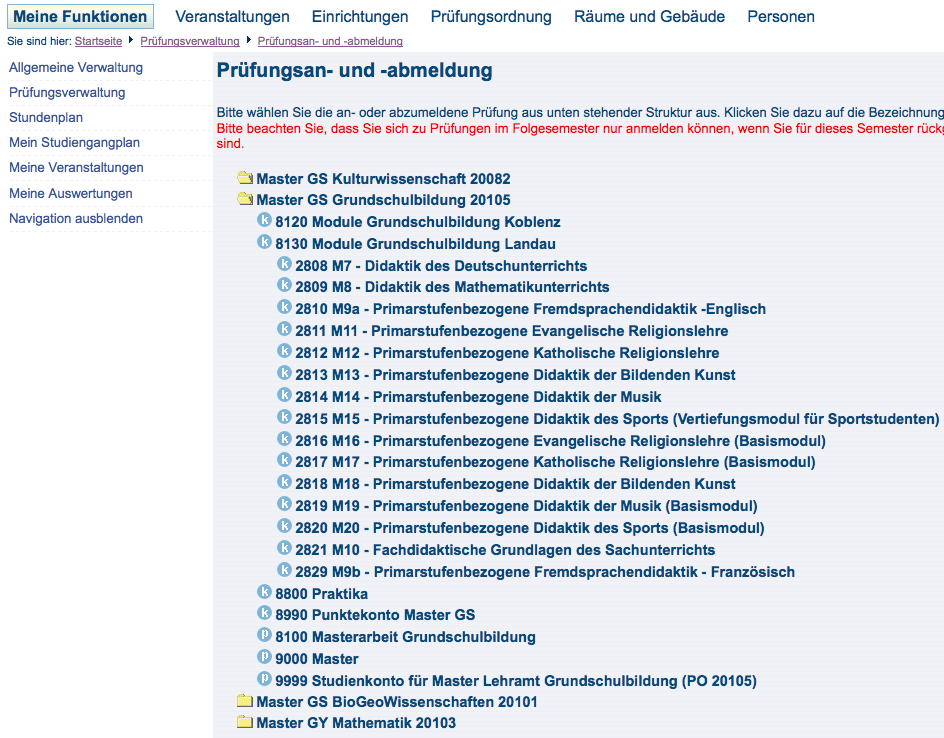
5. Anhand der bekannten Prüfungsnummer können Sie ihre Prüfung bestimmen
Beispiel: Prüfungsnummer 280701. In diesem Beispiel steht der erste Teil 280 für GSB und die 7 für M7.
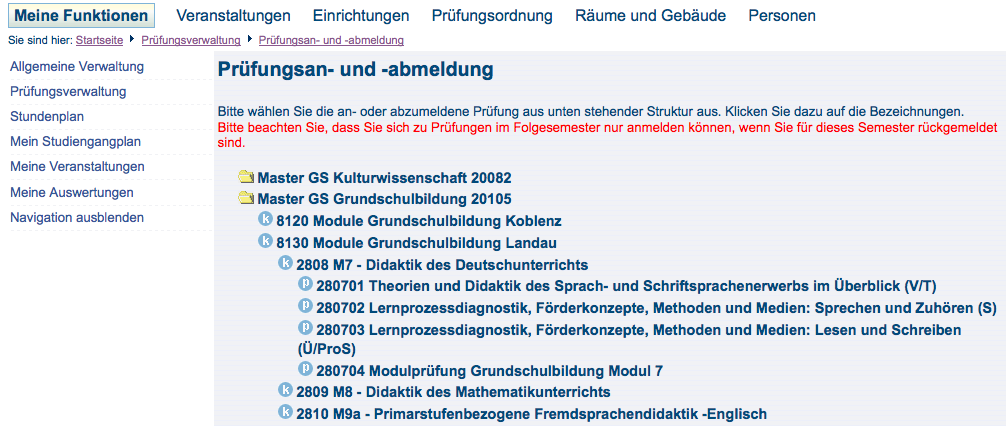
5b. X vor der Prüfungsnummer
Die Bedeutung besonderer Symbole vor der Prüfungsnummer erfahren Sie, wenn Sie mit der Maus über das Symbol gehen:

Diese Prüfungen, haben Sie schon einmal unter einem anderen Oberkonto angemeldet, dort möglicherweise BEstanden oder auch Nicht-, aber auf jedem Fall ist die Prüfung unter dem momentan betrachteten Oberkonto nicht für Sie erreichbar. Falls Sie eine Wiederholung anmelden wollen, oder zurücktreten von einer momentan noch offenen Anmeldung, dann müssen Sie den gleichen Weg gehen (unter dem gleichen Oberkonto) den Sie für Ihre erste Anmeldung verwendet haben.
Falls Sie ein Fachwechsler sind, bemühen Sie sich beim Prüfungsamt um Anerkennung dieser Leistung (denn die hängt dann noch am ehemaligen Fach und da das nicht mehr studiert wird, kann dort auch nichts mehr angemeldet werden).
6. Anschließend können Sie sich zur Prüfung anmelden
Klicken Sie bei der Prüfung, zu der Sie sich anmelden möchten, auf "Zur Prüfung anmelden". Wenn der Anmeldezeitraum nicht läuft oder alle Plätze belegt sind, ist eine Anmeldung nicht möglich. Auf der nächsten Seite werden Sie nochmal gefragt ob Sie sich zur Prüfung anmelden möchten. Bestätigen Sie die Frage mit Ja.
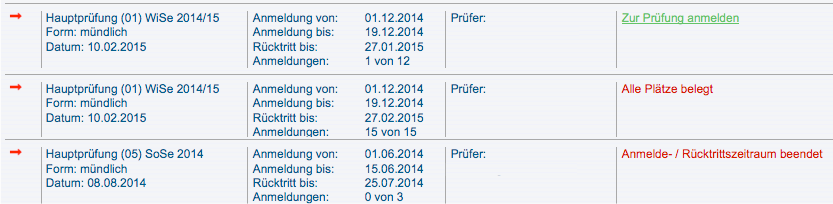
Wenn keine Prüfungsorganisationssätze, Terminsäte, "ausklappen" oder keine aktuellen vorhanden sind, wenden Sie sich bitte an Ihre Prüfer und bitten sie, auf die Prüfungsnumer in Ihrem Studiengang Prüfungen für Sie zu Organisieren.
7. Bestätigung der Prüfungsanmeldung
Wenn die Prüfungsanmeldung erfolgreich war, bekommen Sie folgende Seite dargestellt:
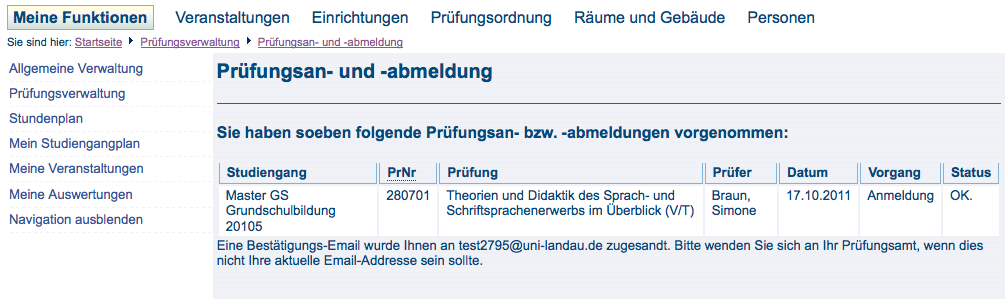
8. Prüfungsanmeldung kontrollieren
Sie können die erfolgreiche Prüfungsanmeldung anhand der Bestätigung-Email, die an Ihre Uni-Mailadresse verschickt wurde, überprüfen und sich unter Meine Funktionen => Prüfungsverwaltung => Info über angemeldete Prüfungen vergewissern, dass Sie zur Prüfung angemeldet sind.